电脑录音内录 电脑自带录音机如何录制电脑内的声音
在现代社会中电脑已经成为我们生活中不可或缺的一部分,而随着技术的不断进步,电脑的功能也变得越来越强大。除了常见的办公、娱乐等功能外,电脑还可以实现许多其他的操作,比如录制电脑内的声音。电脑自带的录音机,作为一种方便实用的工具,可以帮助我们轻松地录制和编辑各种声音。究竟如何使用电脑自带的录音机来录制电脑内的声音呢?本文将为大家详细介绍。
具体方法:
1.我们点击电脑桌面左下角的windows图标,在弹出的选项中点击『控制面板』,在控制面板页面点击『硬件和声音』;
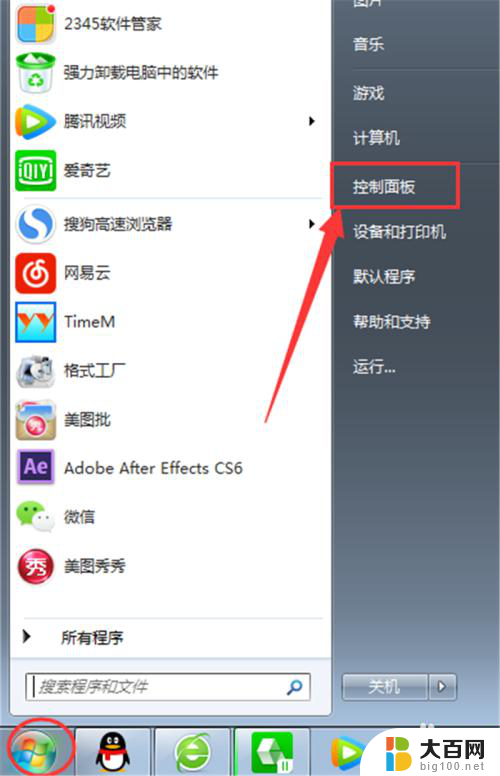
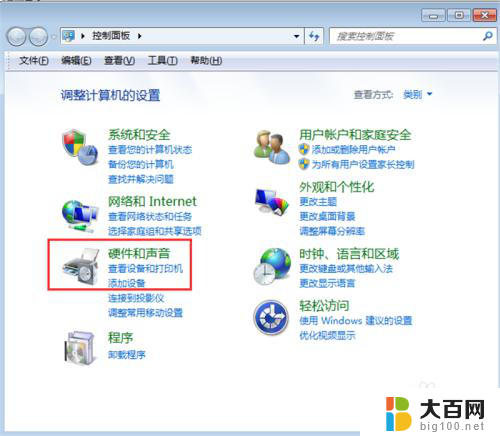
2.点击『声音』选项里的『管理音频设备』,在『声音』设置页面点击左上角的『录制』;
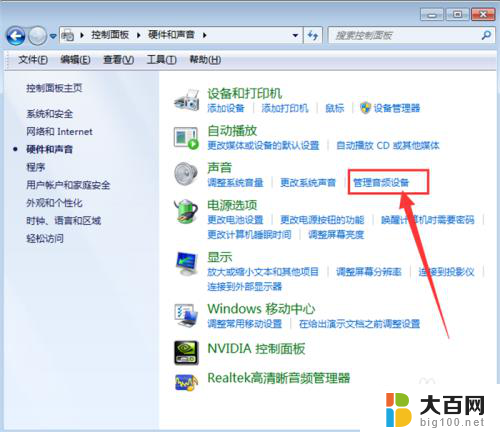
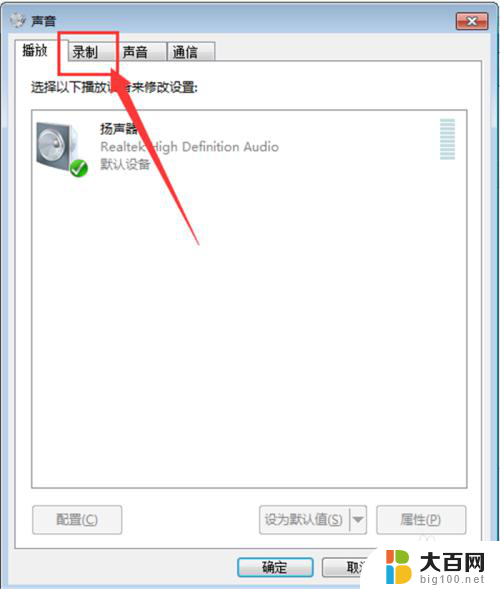
3.鼠标右键点击麦克风所在方框里的空白位置,在弹出的选项中点击『显示禁用的设备』。这时会弹出一个『立体声混音』,我们用鼠标右键单击『立体声混音』,然后点击『启用』;
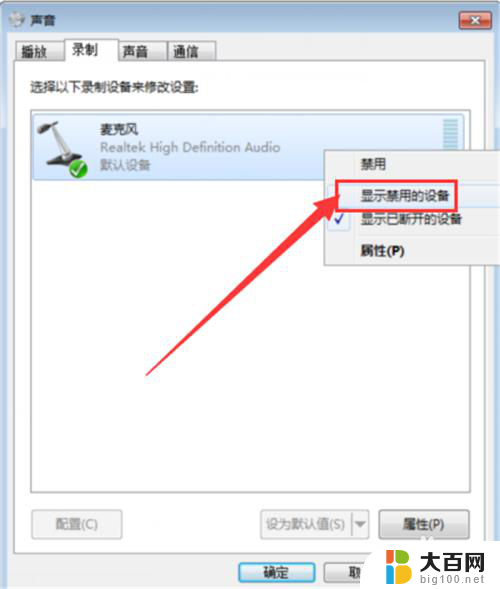
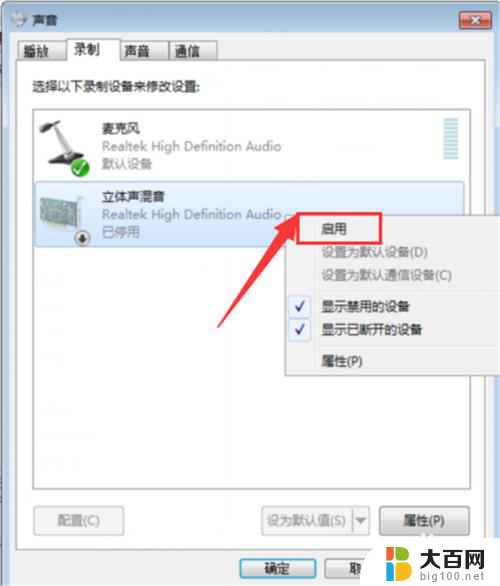
4.点击右下角的『设为默认值』,把立体声混音设为默认设置。为了避免录音时电脑外其他声音也录制进去,我们鼠标右键单机『麦克风』-『禁用』,把麦克风功能关闭;
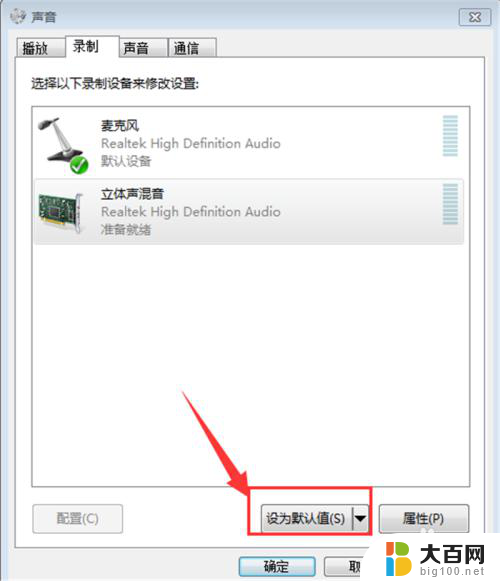
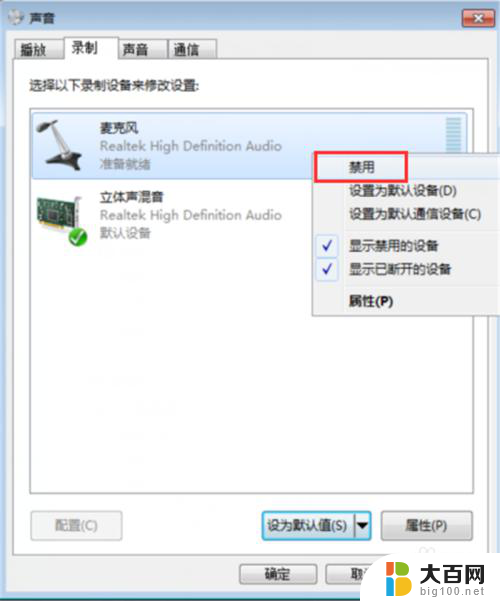
5.双击『立体声混音』,在立体声混音属性里点击菜单栏的『级别』。拉动滑竿把立体声混音的数值调整到最大,然后点击菜单栏里的『高级』,选择录音室的质量后,点击右下角的『应用』-『确定』;
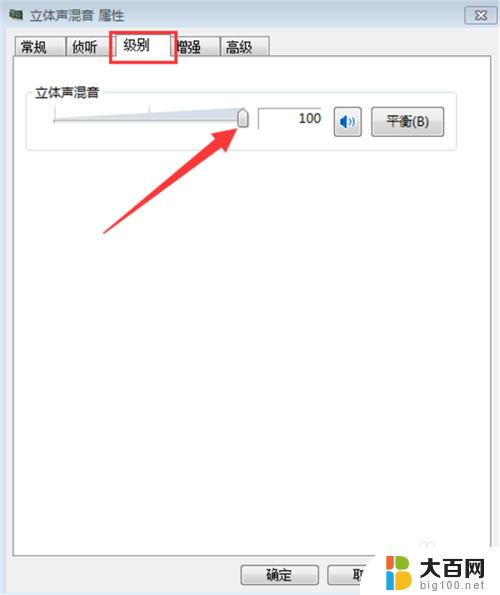
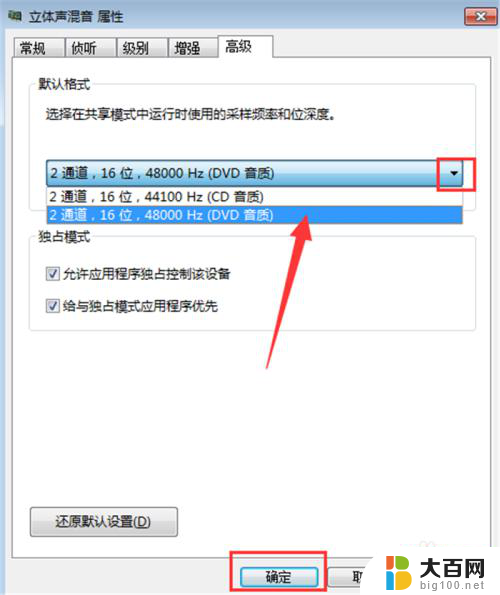
6.回到声音录制设置页面后,继续点击『确定』,到这里我们就可以打开录音机了,鼠标左键点击电脑桌面左下角的windows图标-『所有程序』;
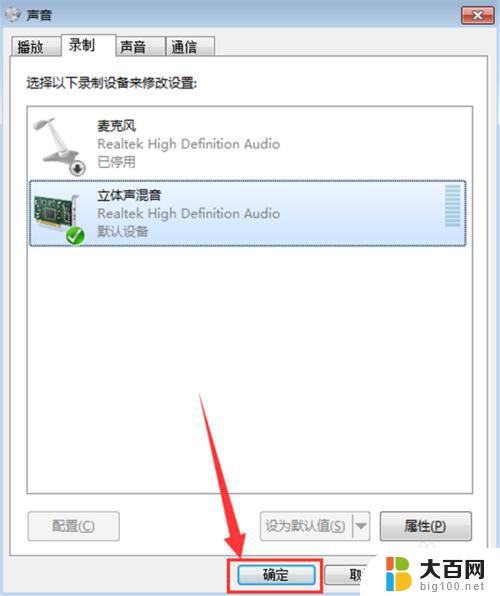
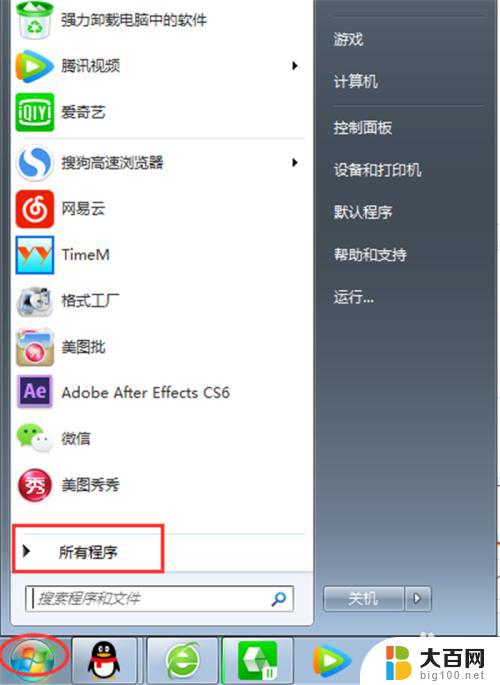
7.在所有程序页面找到『附件』-『录音机』;
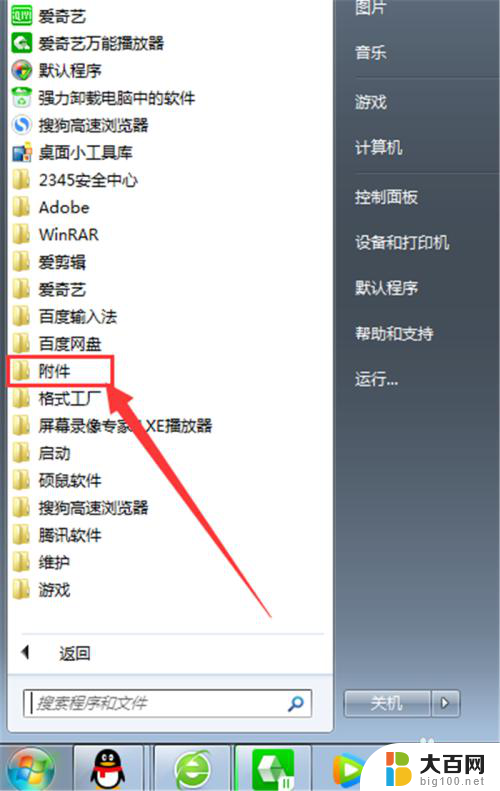

8.鼠标右键点击『录音机』-『打开』,点击录音机里的录制按钮就可以录制了。


9.为了方便打开录音机功能,我们可以将桌面快捷方式发送到电脑桌面,即鼠标右键点击录音机-『发送到』-『桌面快捷方式』。
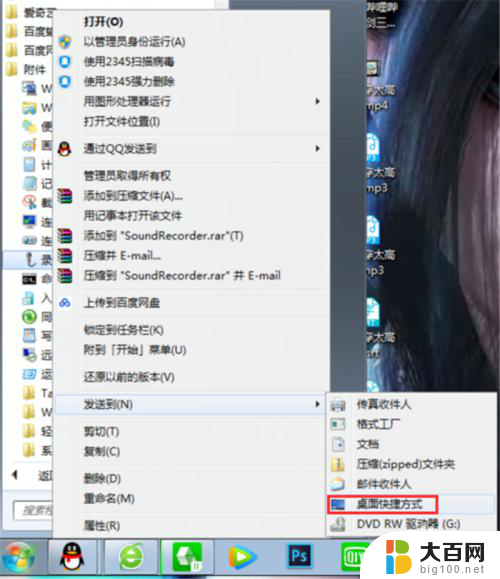
以上就是电脑录音内录的所有内容,如果你遇到这种情况,可以尝试按照我的方法解决,希望对大家有所帮助。
电脑录音内录 电脑自带录音机如何录制电脑内的声音相关教程
- vivoy7s录屏怎么录内部声音 vivo手机如何录制内部声音
- 电脑屏幕录制怎么才能有声音 如何录制电脑内部声音到视频文件
- 如何使用声卡录音 录制电脑声卡声音的步骤
- 录音机放磁带没声音 磁带录音机声音不稳定的原因
- 华为电脑录屏的视频如何取消麦克录音 如何在录制视频时不录制到外部声音
- 录屏时如何把声音也录下来 ipad录屏内置声音设置
- 苹果录屏怎么录自己的声音 苹果手机录屏时如何同时录制自己的声音
- 录音机录出来的是mp3吗 手机如何录制mp3格式的录音
- iqoo录屏怎么把声音录进去 IQOO手机自带录屏功能怎么调整录制声音
- 电脑开启录音机 电脑如何录音教程
- 苹果进windows系统 Mac 双系统如何使用 Option 键切换
- win开机不显示桌面 电脑开机后黑屏无法显示桌面解决方法
- windows nginx自动启动 Windows环境下Nginx开机自启动实现方法
- winds自动更新关闭 笔记本电脑关闭自动更新方法
- 怎样把windows更新关闭 笔记本电脑如何关闭自动更新
- windows怎么把软件删干净 如何在笔记本上彻底删除软件
电脑教程推荐